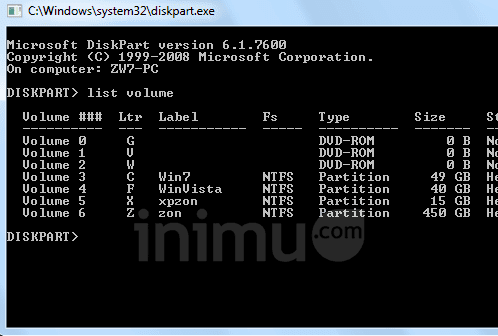
Untuk Menyembunyikan Hard Disk Drive pada Komputer atau Laptop Anda, ikuti langkah-langkah berikut :
- Buka Window Run, Anda dapat melakukannya dengan 2 cara :
- Click Start (Logo Windows) -> All Programs -> Accessories -> Run.
- Tekan Logo Windows pada keyboard dan huruf R secara bersamaan (Windows + R).
Atau
- Setelah Window Run Terbuka, ketikkan DISKPART dan pilih OK atau tekan ENTER sehingga akan muncul Window Command Prompt seperti di bawah ini :

- Tenemukan Huruf dan Volume Drive pada komputer dengan cara mengetikkan LIST VOLUME pada Command Prompt yang terbuka tadi dan tekan ENTER sehingga akan ditampilkan informasi seperti berikut :

Berdasarkan Informasi di atas, dapat kita ketahui Volume Number dan Letter masing-masing Drive pada komputer Anda. Pada contoh di atas (menggunakan komputer penulis) dapat diketahui bahwa :- Drive G memiliki Nomor Volume 0
- Drive J memiliki Nomor Volume 1
- Drive H memiliki Nomor Volume 2
- Drive C memiliki Nomor Volume 3
- Drive D memiliki Nomor Volume 4
- Drive E memiliki Nomor Volume 5
- Drive F memiliki Nomor Volume 6
Volume Number dan Letter pada Drive tiap-tiap komputer akan bergantung pada susuanan & banyaknya Drive yang Anda miliki.- Pilih Drive yang Anda ingin sembunyikan dengan cara mengetikkan perintah SELECT VOLUME [Nomor]. Misalnya jika Anda ingin menyembunyikan Drive D (yang memiliki Nomor Volume 4), ketikkan SELECT VOLUME 4 dan tekan ENTER.
- Sembunyikan / Remove Drive Letter yang telah Anda pilih tadi dengan mengetikkan perintah REMOVE LETTER [Huruf]. Karena berdasar contoh pada Langkah 4 kita menyembunyikan Drive D maka kita ketikkan perintah REMOVE LETTER D dan tekan ENTER.
- Restart Komputer Anda. Anda akan mendapati bahwa Drive D anda kini telah tiada.
Dengan teknik di atas, Anda telah berhasil menyembunyikan Drive D pada Komputer bersangkutan. Kini, Orang lain yang membuka komputer Anda tidak akan dapat mengakses semua file dan data yang tersimpan pada Drive D. Dengan demikian amanlah semua data privasi Anda dari tangan-tangan jahil.
Untuk menampilkan kembali Drive yang telah Anda sembunyikan tadi atau bahasa teknisnya Restoring Hidden Drive, ikuti Langkah 1 - Langkah 4 dan pada Langkah 5, Ganti Perintah REMOVE LETTER D menjadi ASSIGN LETTER D dan tekan ENTER. Setelah itu, Restart komputer Anda. Kini Drive D Anda akan kembali muncul pada PC Anda.
Demikian tutorial kali ini dari Embun. Jangan sungkan-sungkan untuk memberikan pertanyaan, saran, dan kritik yang membangun bagi Ilalang Pagi melalui kotak komentar di bawah. Selamat Mencoba. Semoga bermanfaat.